Hur man lägger till text till video med iMovie på Mac/iPhone/iPad
Gratisfunktioner kommer för Apple-användare som du, vilket innebär att du kan redigera, beskära eller lägg till text i iMovie utan någon lön. Som ditt videoredigeringsprogram tillhandahåller iMovie professionella verktyg som filter, övergångar och text. Men det kan vara utmanande att lära sig alla funktioner i videoredigeraren. Så det här inlägget är tillägnat dig att vägleda dig om hur du lägger till text i iMovie i en video på Mac- och iOS-enheter. Det finns också en alternativ programvara som hjälper dig att lägga till text med alla operativsystem.
Guidelista
Del 1: Lägg till text till videon i iMovie Del 2: Alternativ till iMovie för att lägga till text Del 3: Vanliga frågor om att lägga till text i iMovieDel 1: Lägg till text till videon i iMovie
Processen att applicera text i iMovie kan skilja sig från Apple-enheter. Den här delen kommer att visa en demonstration av hur man lägger till text på video med iMovie på Mac, iPhone och iPad. Utan vidare, låt oss komma igång.
1. Mac
Om du arbetar med ett projekt på en Mac kommer iMovie att ta med de bästa professionella verktygen för redigering. Till skillnad från mobilversionen har iMovie fler funktioner att erbjuda. Det gör också processen smidigare med sitt intuitiva gränssnitt. Desktopprogramvaran har titelfunktionen för att lägga till ett meddelande för en introduktion och krediter i slutet av videoklippet.
Steg 1.Öppna iMovie på din dator och lägg till videon från din mapp. När filen är i gränssnittet, dra den till tidslinjen nedan. Välj det område du vill använda texten.
Steg 2.Klicka på "Titel"-knappen från toppen av gränssnittet. Bläddra efter stilen du vill ha och dubbelklicka sedan på den för att visa förhandsvisningen. Placera texten i önskat område.
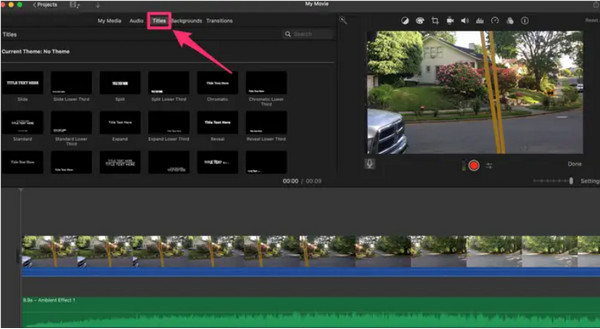
2. iPhone/iPad
iPhone och iPad har nästan samma process, men eftersom de är de mindre versionerna av iMovie är vissa funktioner inte tillgängliga. Men oavsett appens brist är det lättare att lägga till text i iMovie. Du behöver fortfarande inte ladda ner någon annan applikation för att lägga till text till videon.
Du kan följa stegen nedan för att göra det:
Steg 1.Starta appen på din iOS-enhet. Och sedan kan du välja videoklippet du vill arbeta med från fotoappen.
Steg 2.Välj klippet du vill använda texten och tryck sedan på "Text" med en T-ikon från menyn längst ner. Mata in bildtexten och placera den i önskad position. Efter redigering, tryck på "Klar".
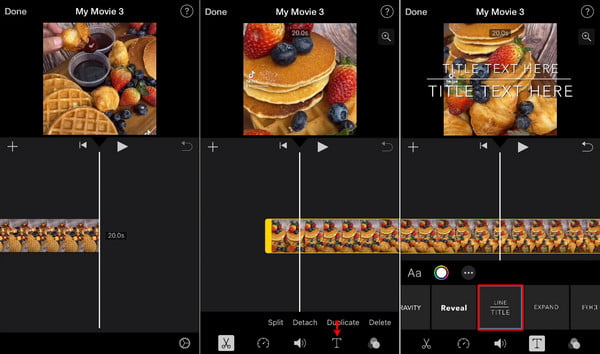
Del 2: Alternativ till iMovie för att lägga till text
Ett alternativt sätt att lägga till text i videor är att använda AnyRec Video Converter för Windows och Mac. Det multifunktionella skrivbordsverktyget har ett stort antal funktioner, där du kan redigera videofiler som MOV, MP4, WMV och AVI. Den stöder stora videofiler utan att fördröja uppladdnings- och konverteringsprocessen. Dess textfunktion kan användas för en anpassad vattenstämpel, logotyp och ikon. Dessutom kan du ändra texten i valfritt typsnitt, stil, storlek och färg. Ladda ner AnyRec Video Converter som det bästa alternativet för iMovie.

Lägg till text i videor med anpassat teckensnitt, färg, storlek och så vidare.
Ta bort den extra storleken på originalvideon och lägg till nya.
Stöd för alla videoformat, inklusive iOS och Mac HEVC-video.
Anpassa texten som visar videons varaktighet.
100% Säker
100% Säker
Steg 1.Besök den officiella webbplatsen för AnyRec och ladda ner Video Converter. Gå till menyn "Verktygslådan" och klicka på knappen "Videovattenstämpel" för att lägga till videon från systemet.
100% Säker
100% Säker
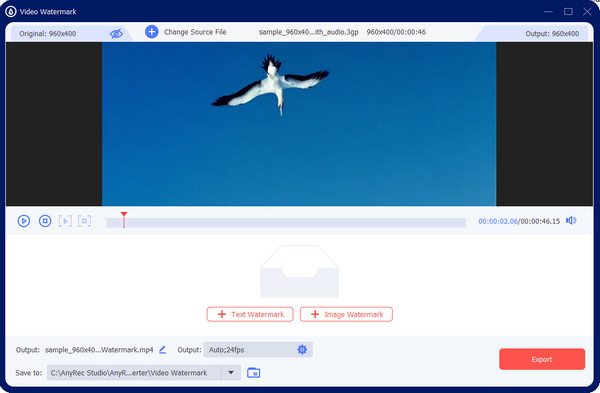
Steg 2.Klicka på knappen "Text vattenstämpel" för att visa textrutan. Skriv meddelandet i rutan. Flytta och placera texten i önskat område och ändra färg, teckensnitt och andra inställningar.
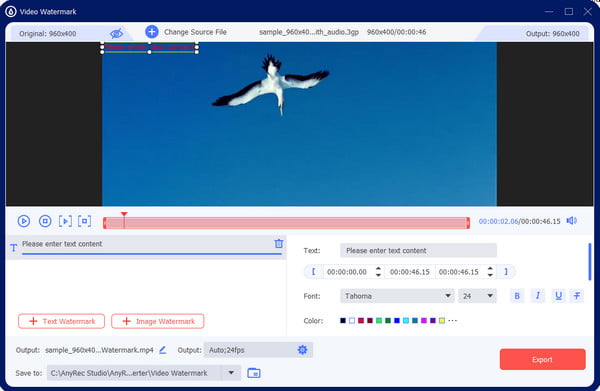
Steg 3.Gå till "Output Settings" och konfigurera videoformat, upplösning, bildhastighet, kvalitet, etc. Klicka på "OK"-knappen för att spara ändringarna.
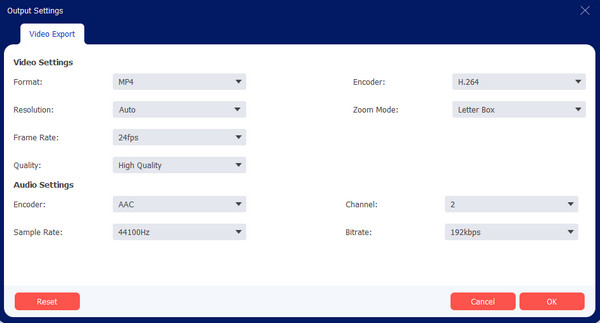
Steg 4.Gå över till menyn "Spara till" för att välja den avsedda mappen för utdatafilen. Klicka till sist på knappen "Exportera" för att bearbeta videon med text.
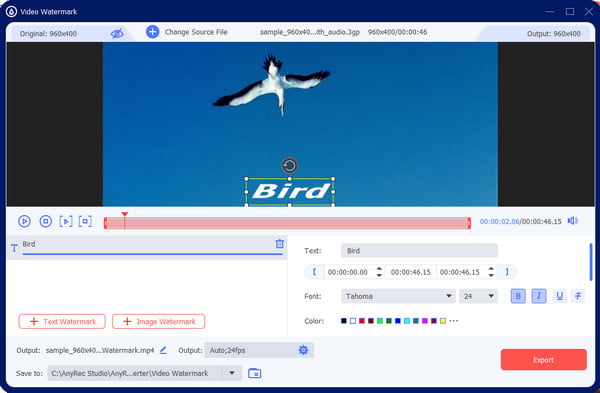
100% Säker
100% Säker
Del 3: Vanliga frågor om att lägga till text i iMovie
-
1. Är det möjligt att ändra texthastigheten på iMovie?
Nej. iMovie erbjuder inget sätt att snabba upp eller sakta ner texthastigheten. Men du kan justera längden på texten från tidslinjen efter videohastigheten.
-
2. Hur ändrar man typsnittet på texten i iMovie?
På Mac finns teckensnittsalternativet i den övre delen av förhandsgranskningsfönstret. Det kan bara aktiveras när du har lagt till texten på tidslinjen. På iPhone och iPad avslöjas teckensnittsstilarna under tidslinjen.
-
3. Hur lägger man till text på video med Android?
Tyvärr har Android-versionen inget inbyggt sätt att lägga till text till en video. Du måste installera en tredjepartsapp från Google Play för att tillämpa texten. De rekommenderade apparna du kan prova är PowerDirector, Adobe Premiere Rush, InShot, VN Video Editor och GoPro Quik.
Slutsats
Med det här inlägget har du lärt dig hur man gör lägg till text i iMovie på Mac, iPhone och iPad. Denna gratis programvara på Apple tillhandahåller kraftfulla videoredigeringsfunktioner. Du kan också lägg till undertexter i iMovie eller ta bort text från videor med den. Men om du är en Windows-användare eller letar efter enklare Mac-program, kan du använda AnyRec Video Converter. AnyRec är som iMovie för Windows alternativ till att lägga till text med flexibla inställningar för utdata. Prova den kostnadsfria testversionen för att uppleva den bästa videoredigeraren!
100% Säker
100% Säker
